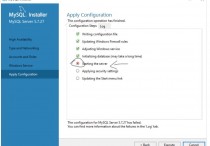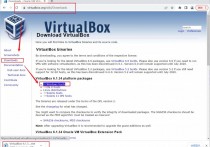在Idea中新建Java项目

要在Idea中新建一个Java项目,可以通过以下步骤:首先,打开Idea,选择“File > New > Project”;然后,选择"Java",设置项目的JDK版本;最后,设置项目名和项目位置,点击"Finish"创建项目。
这个过程分为几个关键步骤:初始化项目、配置JDK、项目配置和代码编写。接下来就详细展示如何一步一步进行。
一、初始化项目
首先,我们需要在Idea中新建一个项目。选择菜单栏“File > New > Project”,然后在弹出窗口选择"Java",这样就可以创建一个Java项目了。
Idea支持多种类型的项目,我们在这里选择Java,代表我们要创建的是一个Java项目。
二、配置JDK
在选择Java后,我们需要为项目配置JDK。如果你的系统中已经安装了JDK,Idea会自动检测到。你可以在下拉列表中选择一个合适的版本。
如果系统中没有安装JDK或者需要使用其他版本的JDK,你可以点击"New..."来添加JDK。在弹出的文件选择窗口中,导航到JDK的安装位置,选择"OK"添加。
三、项目配置
设置好JDK之后,我们进入到了项目配置这步。在下面的“Project name”和“Project location”框中,输入你的项目名和项目位置。
这两项配置非常重要,因为它们会影响到你的项目的组织和代码的编译。例如,项目名将决定你的主类的名字,而项目位置则决定了你的代码和资源文件的存放位置。
四、代码编写
项目建立完成后,我们就可以开始在项目中编写Java代码了。在Idea中,所有的Java源文件默认存放在src目录下。我们可以通过"File > New > Java Class"来创建一个新的Java类。
public class HelloWorld {
public static void main(String[] args) {
System.out.println("Hello, World!");
}
}在上面的代码中,我们创建了一个名为HelloWorld的类,然后在main方法中打印出了"Hello, World!"。
本站发布的内容若侵犯到您的权益,请邮件联系站长删除,我们将及时处理!
从您进入本站开始,已表示您已同意接受本站【免责声明】中的一切条款!
本站大部分下载资源收集于网络,不保证其完整性以及安全性,请下载后自行研究。
本站资源仅供学习和交流使用,版权归原作者所有,请勿商业运营、违法使用和传播!请在下载后24小时之内自觉删除。
若作商业用途,请购买正版,由于未及时购买和付费发生的侵权行为,使用者自行承担,概与本站无关。